Dans ce tutoriel, je vais te montrer comment tu peux changer et modifier les thèmes dans ta boutique Shopify. Personnaliser le design de ta boutique en ligne est crucial pour rendre l'expérience d'achat agréable pour tes clients. Tu vas apprendre comment personnaliser un thème existant, télécharger de nouveaux thèmes et modifier la langue de ton thème. En outre, les fonctionnalités importantes et les possibilités de modification des thèmes seront expliquées. Commençons tout de suite!
Principales conclusions
- Il est possible de changer entre différents thèmes Shopify et de les personnaliser.
- Il est important de vérifier régulièrement la version de ton thème, surtout avant de demander du support.
- Il est facile d'adapter la langue de tes thèmes pour une meilleure communication.
- Tu peux trouver et utiliser des thèmes gratuits et payants sur la boutique de thèmes Shopify.
- N'oublie pas de sauvegarder toutes tes données importantes avant de changer de thème.
Guide pas à pas
Accès à la section des thèmes
Pour commencer à changer et à modifier les thèmes, tu dois d'abord accéder à la section des canaux de vente. Pour cela, clique sur "Canaux de vente" dans ton espace d'administration Shopify.
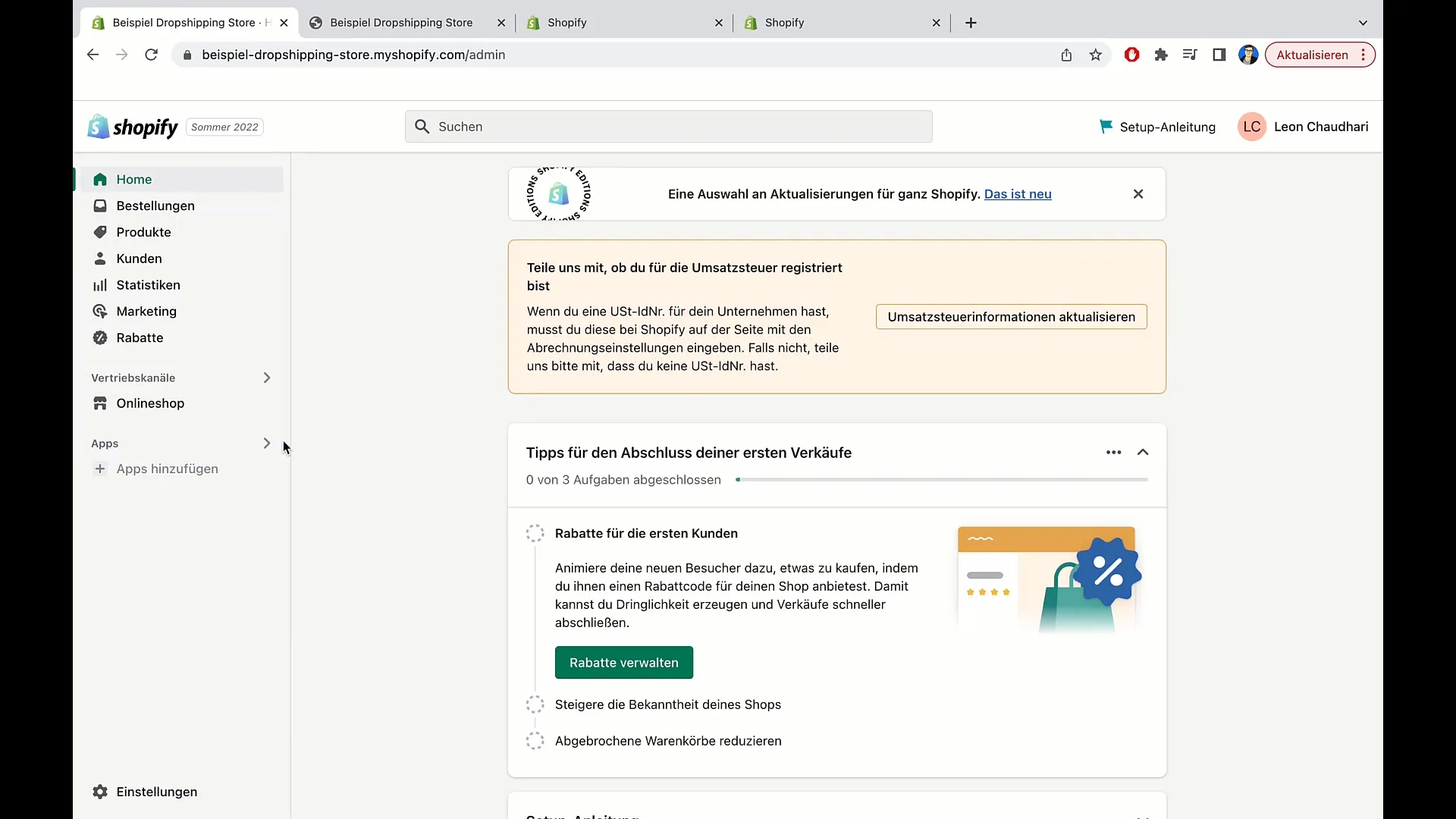
Sélection de la boutique en ligne
Après avoir cliqué sur Canaux de vente, tu verras différents sous-éléments. Clique sur "Boutique en ligne" pour accéder à la gestion des thèmes.
Vérification du thème et de ses propriétés
À présent, tu es dans la section des thèmes où tu peux voir ton thème actuel. Dans notre exemple, le thème en direct "Dawn" est affiché. Tu peux y consulter des informations telles que la version récemment enregistrée et la date des dernières modifications.
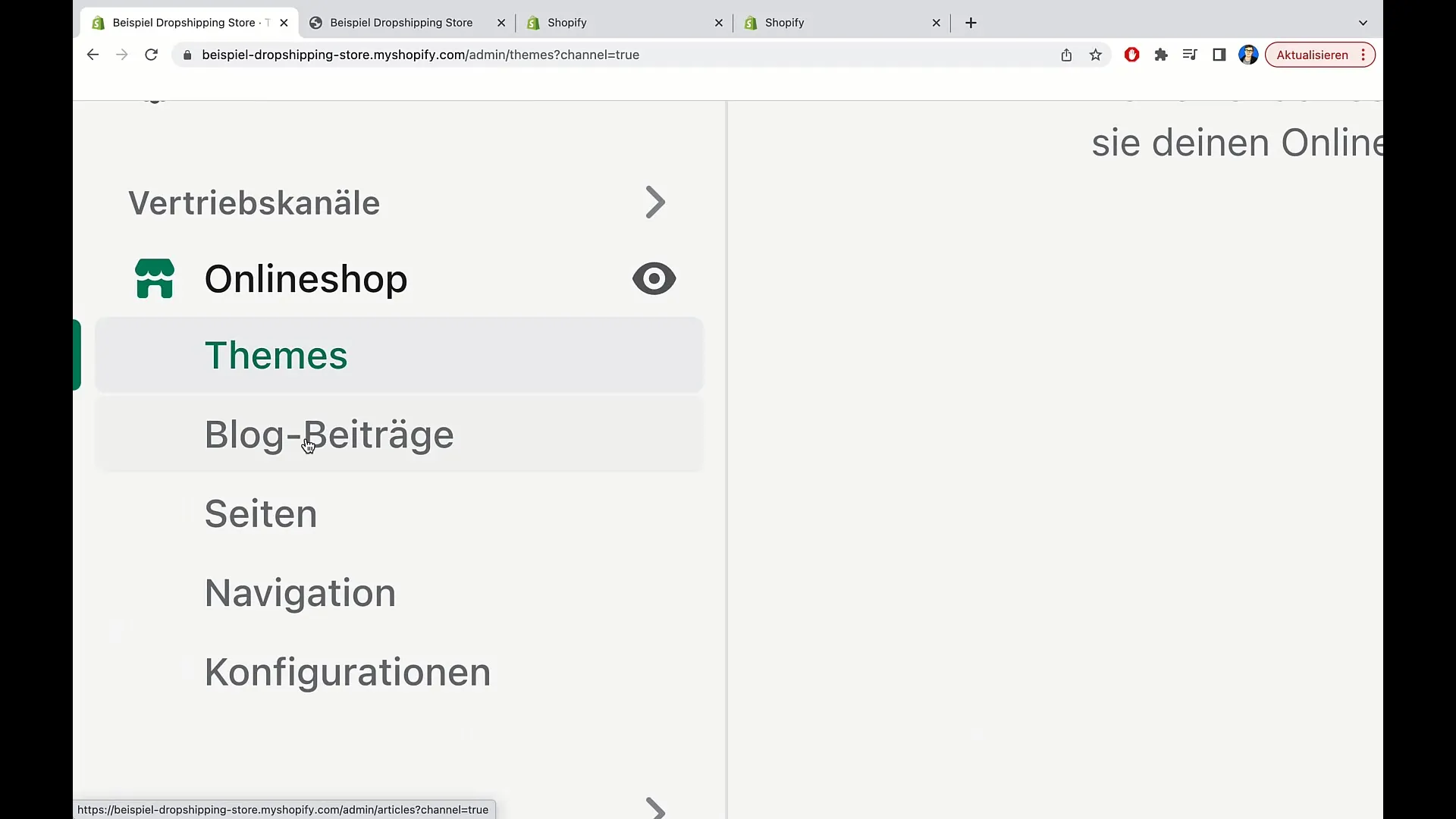
Actions pour le thème actuel
Sur la droite, tu trouveras le bouton "Actions". Tu pourras y sélectionner diverses options, notamment "Afficher le thème", "renommer", "dupliquer" et "Modifier le code". Ces options te donnent la flexibilité de personnaliser le thème selon tes souhaits.
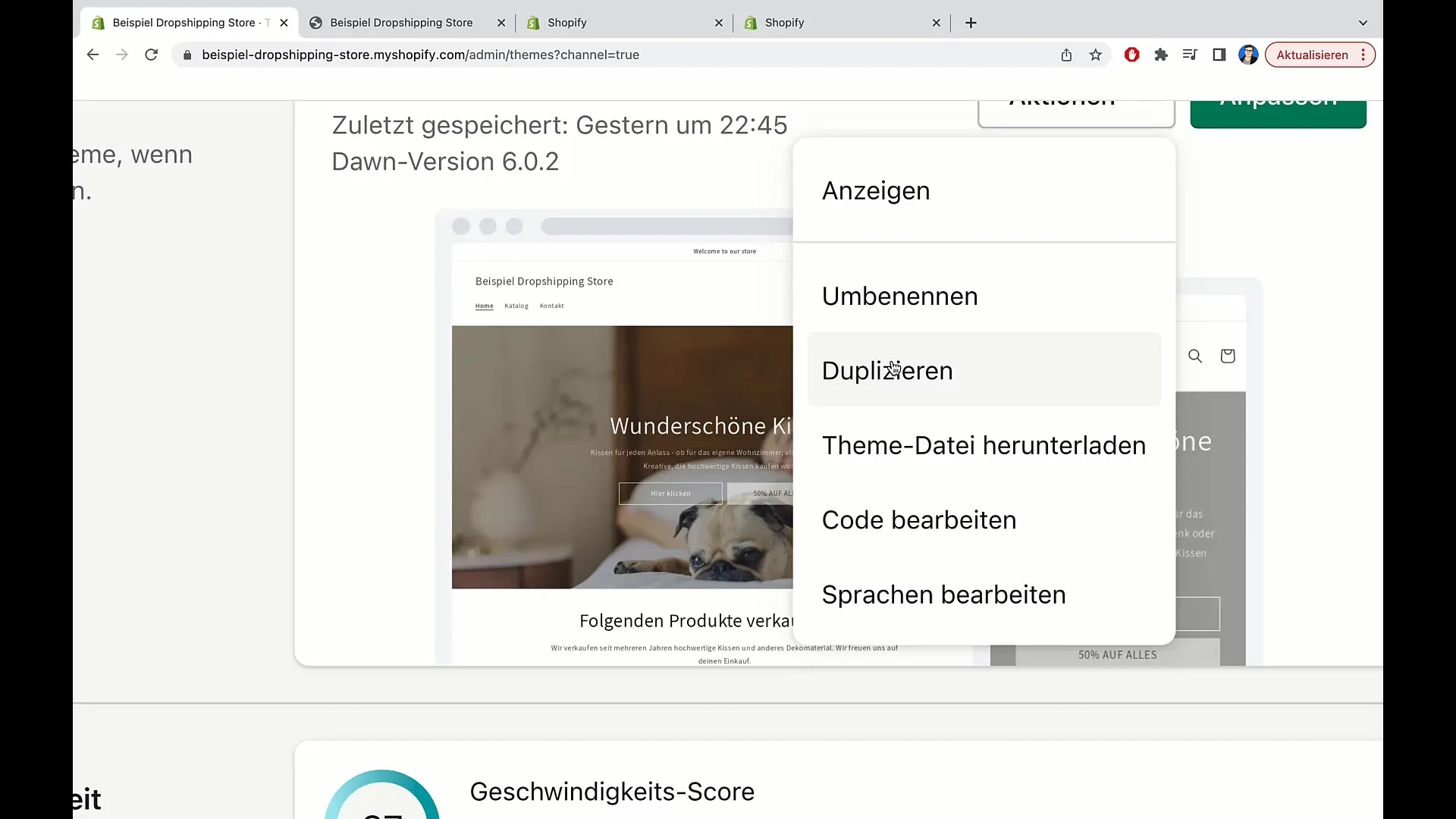
Personnaliser la langue du thème
Un aspect utile est la possibilité de modifier la langue de ton thème. Par exemple, en cliquant sur "Langue", tu verras différents termes qui apparaissent sur ton site, tels que "En-tête du formulaire de connexion" ou "Bouton de mot de passe de connexion". Tu peux ajuster chacun de ces termes selon ton public cible pour une communication plus adaptée.
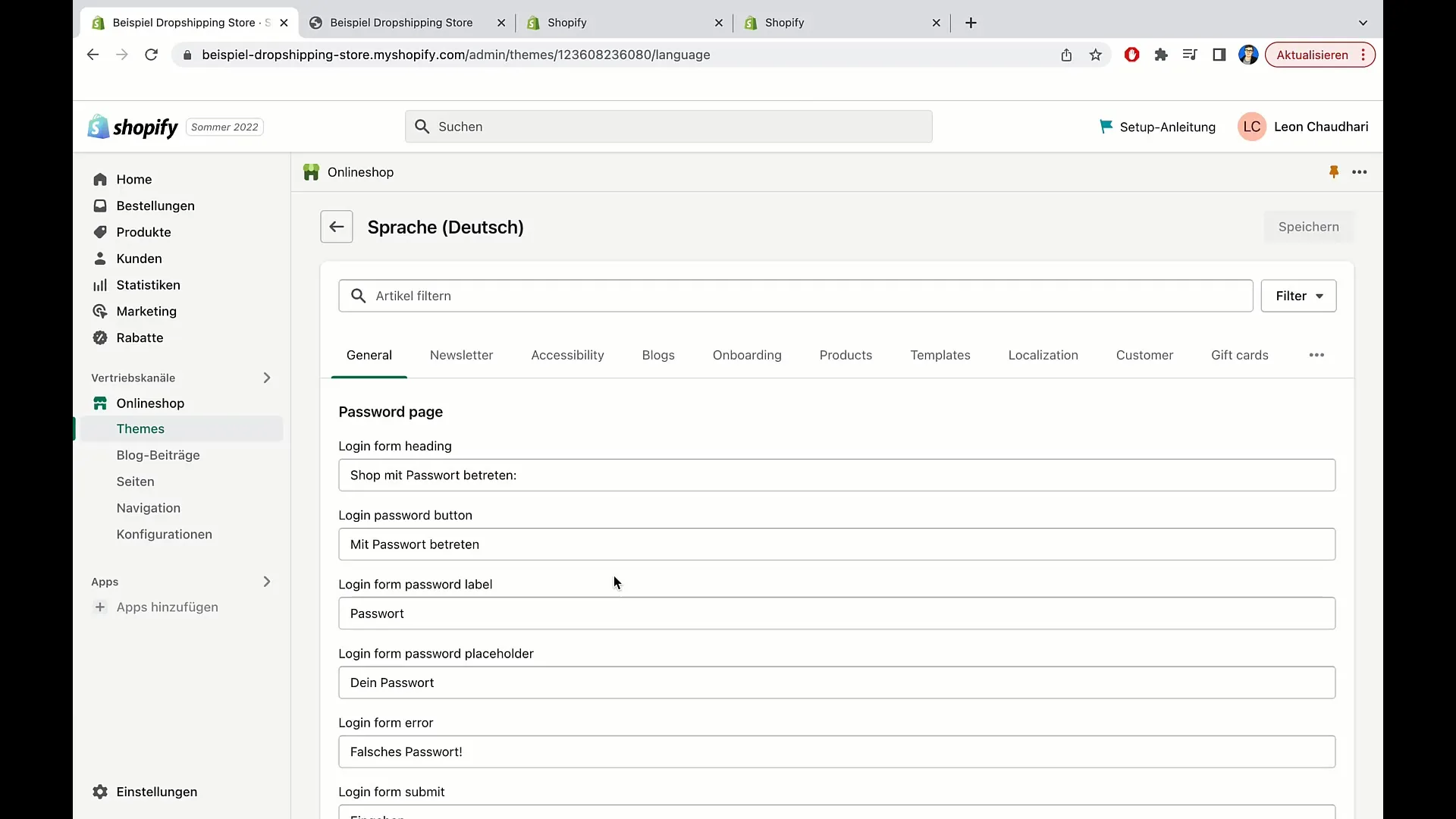
Utilisation de la fonction de recherche de termes
En plus, il existe une fonction de recherche utile. Si tu cherches un terme spécifique, tu peux le saisir dans le champ de recherche. Par exemple, si tu tapes "vente", tu obtiendras tous les résultats où ce terme est utilisé dans le thème. Ainsi, tu peux t'assurer d'utiliser le bon terme adapté.
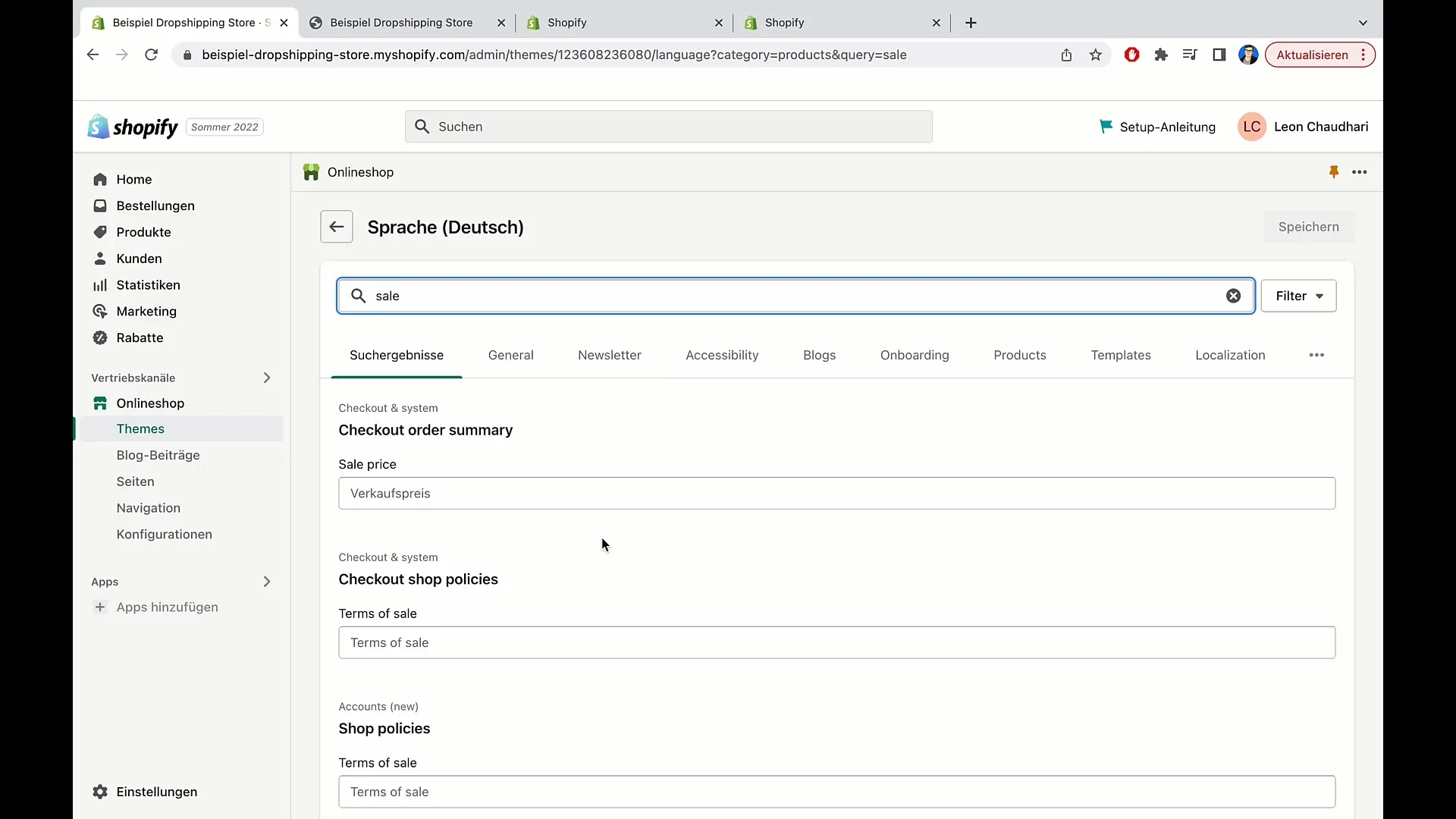
Personnalisation des éléments du thème
Pour apporter des modifications plus approfondies à ton thème, retourne à la section des thèmes et clique sur le bouton "Personnaliser". Cela te permettra de modifier en temps réel le design de ton thème et d'apporter des changements visibles immédiatement sur ton site web.
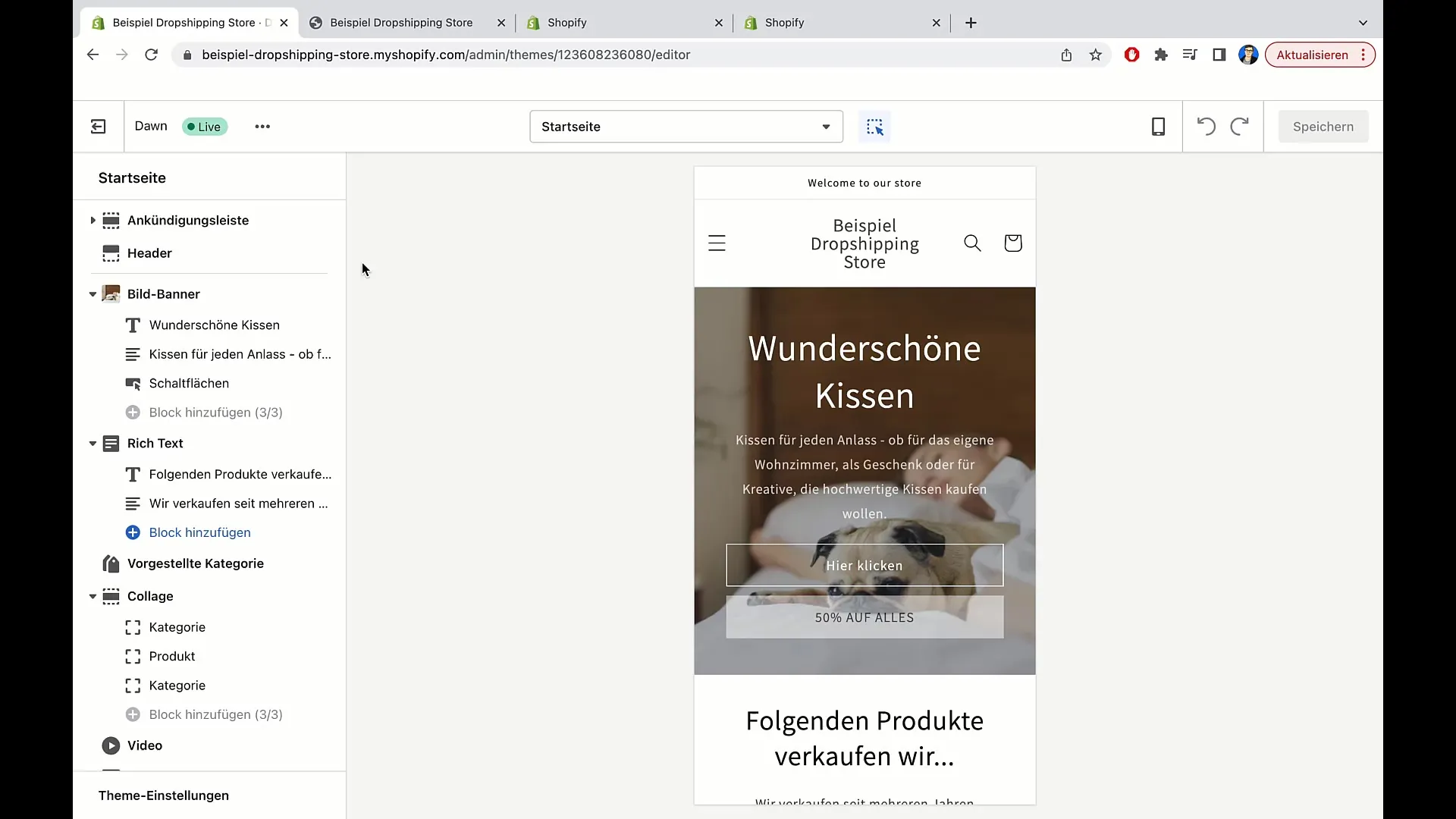
Vérification de la vitesse de la boutique en ligne
Un autre aspect important à ne pas négliger est la vitesse de ta boutique en ligne. L'évaluation de la vitesse est influencée par différents facteurs tels que les applications installées et la taille des images. Garde à l'esprit qu'un score élevé est crucial pour une expérience utilisateur optimale. Tu peux consulter ton score actuel ici.
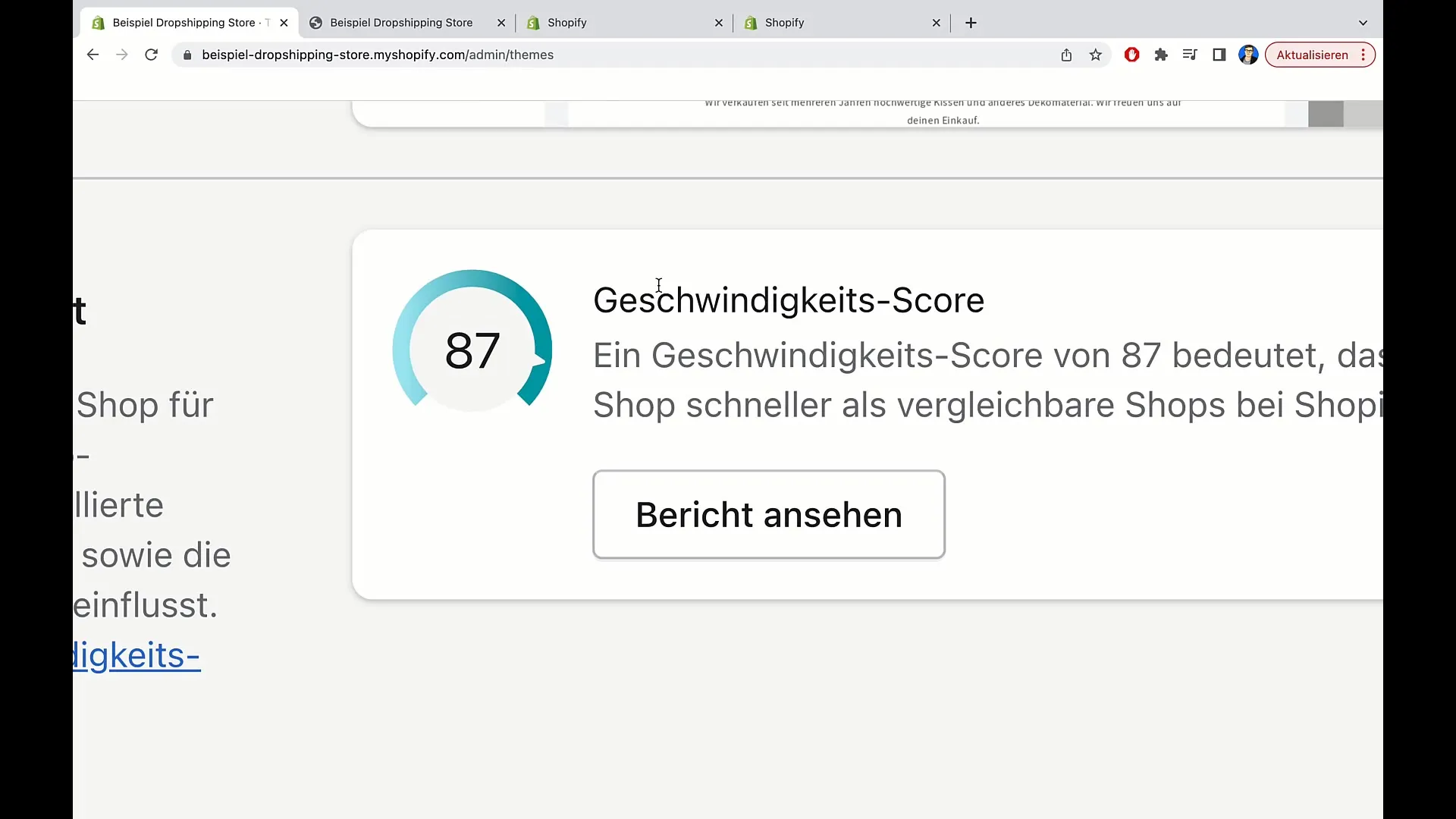
Explorer la bibliothèque de thèmes
Dans la bibliothèque de thèmes, tu peux ajouter de nouveaux thèmes. Tu as la possibilité de télécharger un thème depuis une archive ZIP ou de te connecter directement à un dépôt GitHub. Cette flexibilité est particulièrement avantageuse pour les utilisateurs ayant des compétences techniques.
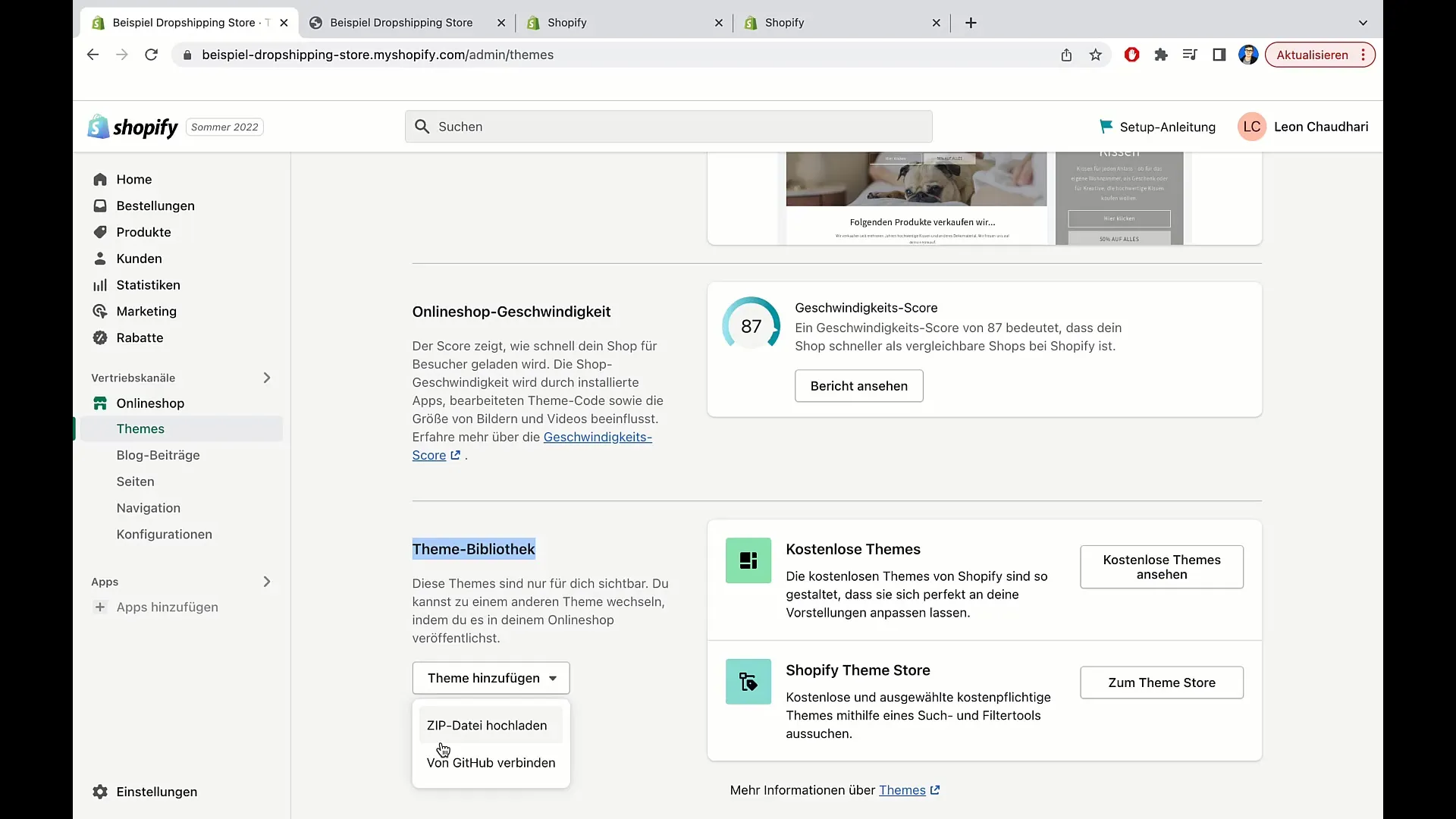
Sélection d'un nouveau thème
Lorsque vous décidez de choisir un nouveau thème, vous pouvez le faire dans la boutique de thèmes Shopify. Ici, vous pouvez choisir entre des thèmes gratuits et payants. Il vous suffit de cliquer sur "Afficher les thèmes gratuits" et de choisir le thème qui correspond le mieux à votre vision pour votre boutique.
Vérification des thèmes actifs
N'oubliez pas qu'un seul thème peut être actif à la fois. Le thème actif est marqué par un bouton "live". Les autres thèmes ne sont pas en ligne, mais peuvent être activés rapidement.
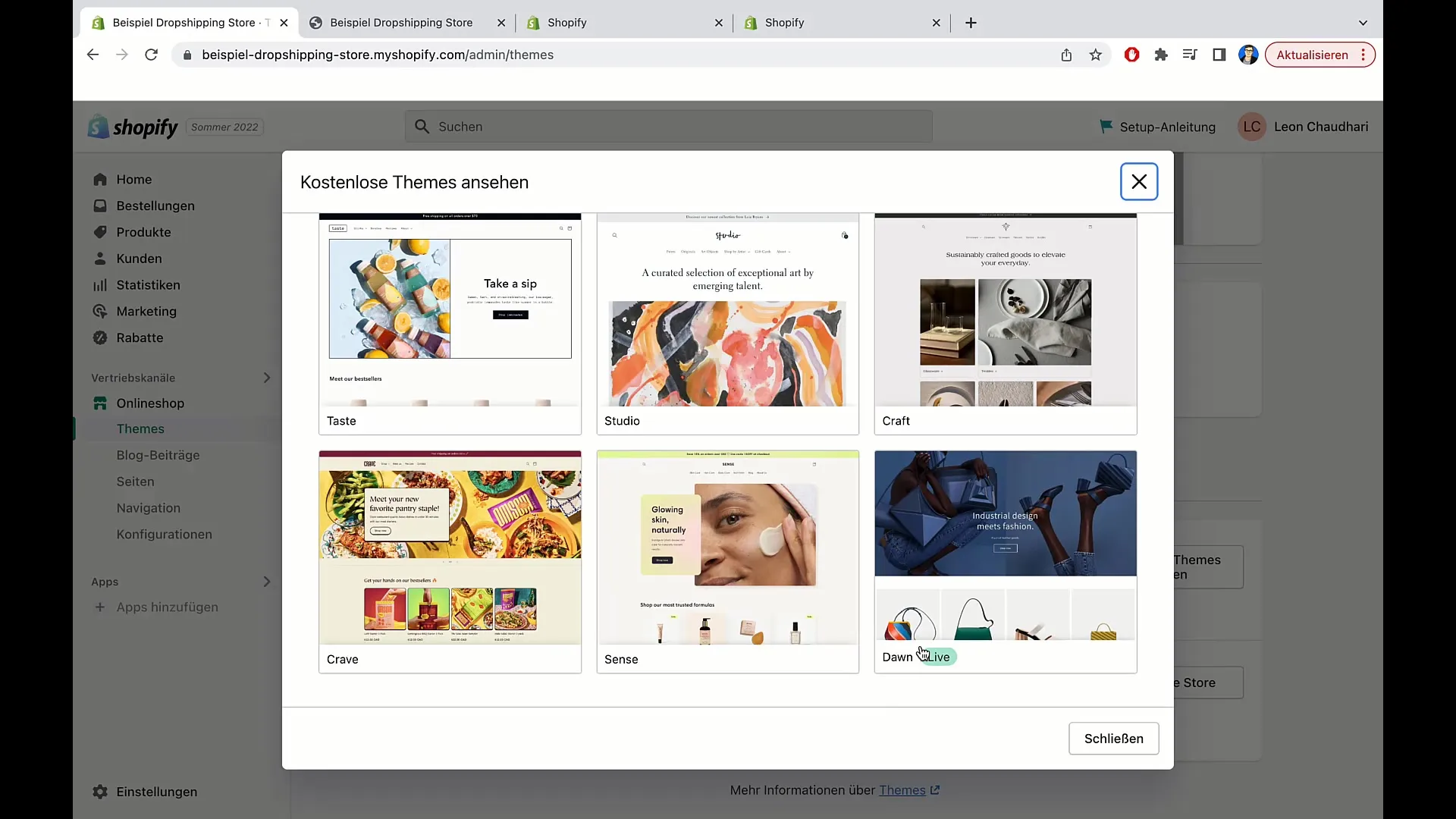
Sauvegarde des données avant de changer de thème
Avant de changer de thème, il est essentiel de sauvegarder vos données. En général, aucune donnée n'est transférée lors du changement. Vous devriez sauvegarder toutes les informations importantes dans un endroit sûr ou créer un fichier HTML exporté.
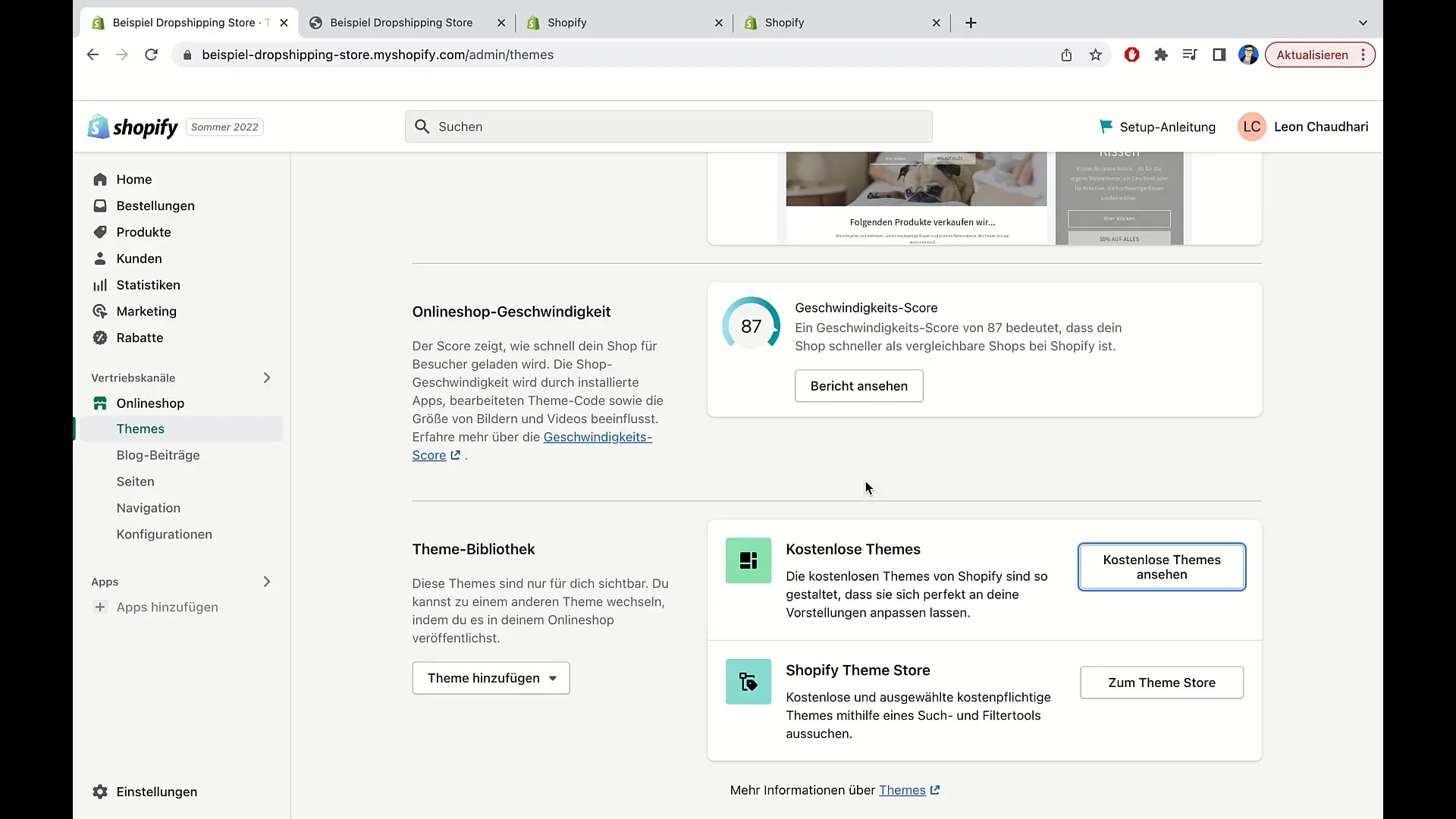
Résumé
Dans ce tutoriel, vous avez appris comment changer et personnaliser efficacement les thèmes dans Shopify. Il est important de vérifier régulièrement votre version de thème, de pouvoir modifier la langue et de vous assurer que toutes vos données sont sauvegardées avant de procéder à un changement.


